Trong môi trường làm việc hiện đại, việc tổng hợp và phân tích dữ liệu là kỹ năng không thể thiếu, và Excel luôn là công cụ hàng đầu hỗ trợ người dùng thực hiện điều này. Để giúp bạn khai thác tối đa sức mạnh của bảng tính, Microsoft đã phát triển nhiều tính năng mạnh mẽ, trong đó nổi bật là PivotTables đã quen thuộc và hàm PIVOTBY mới ra mắt. Cả hai công cụ này đều cho phép tóm tắt, sắp xếp lại dữ liệu, từ đó cung cấp cái nhìn chi tiết thông qua việc nhóm và tổng hợp các số liệu. Tuy nhiên, dù có tên gọi tương tự, phương pháp sử dụng và các đặc điểm của chúng lại khác biệt đáng kể. Bài viết này sẽ đi sâu so sánh PIVOTBY và PivotTables để bạn có thể đưa ra lựa chọn phù hợp nhất cho nhu cầu phân tích dữ liệu của mình.
Hàm PIVOTBY trong Excel: Giải pháp phân tích dữ liệu động với công thức
Hàm PIVOTBY là một hàm mảng động (dynamic array function) trong Excel, sử dụng công thức để nhóm các hàng và cột dữ liệu nhằm tạo ra các bảng tổng hợp theo dạng bảng. Hãy cùng khám phá những đặc điểm và tính năng chính của hàm này.
Hạn chế về khả năng tương thích
Microsoft đã giới thiệu hàm PIVOTBY cho người dùng phổ thông vào tháng 9 năm 2024, khoảng một năm sau khi ra mắt cho nhóm người dùng thử nghiệm Microsoft Insiders. Do đó, tại thời điểm hiện tại, hàm này chỉ khả dụng cho những người đang sử dụng Excel trong bộ Microsoft 365 trên máy tính chạy Windows hoặc Mac.
Điều này có nghĩa là nếu bạn có ý định chia sẻ một tệp Excel có sử dụng hàm PIVOTBY với người dùng phiên bản Excel cũ hơn, họ có thể sẽ thấy lỗi #NAME? thay vì bảng dữ liệu được nhóm đẹp mắt như trên màn hình của bạn. Đây là một điểm cần lưu ý khi làm việc trong môi trường cần tính tương thích cao.
Khả năng tự động cập nhật dữ liệu vượt trội
Có lẽ một trong những lợi ích lớn nhất của hàm PIVOTBY là khả năng tự động tính toán lại và thay đổi hình dạng ngay lập tức mỗi khi nguồn dữ liệu thay đổi. Điều này đảm bảo rằng bảng tổng hợp của bạn luôn hiển thị thông tin cập nhật nhất mà không cần bất kỳ thao tác thủ công nào.
Ngược lại, khi sử dụng PivotTables, bạn cần phải thực hiện làm mới thủ công để hiển thị phiên bản mới nhất của số liệu, hoặc viết mã VBA để tự động hóa quá trình này. Tuy nhiên, kể từ tháng 9 năm 2024, Microsoft đã thay đổi hành vi mặc định của các ứng dụng Office để chặn các tệp chứa macro VBA nhằm cải thiện bảo mật. Mặc dù việc làm mới PivotTables thủ công trong Excel khá đơn giản, nhưng người dùng vẫn dễ quên, dẫn đến việc xem phải dữ liệu không còn chính xác. Với hàm PIVOTBY, bạn sẽ không cần phải lo lắng về việc bỏ sót bước quan trọng này.
Tùy chỉnh linh hoạt và mở rộng trong công thức
Một khía cạnh mà nhiều người dùng đánh giá cao về PIVOTBY là tính linh hoạt, cho phép tạo ra các kết quả đầu ra được tùy chỉnh tinh xảo. Hàm này cho phép bạn:
- Xác định các biến tạo thành hàng và tiêu đề của kết quả.
- Chọn có muốn bao gồm tiêu đề hay không.
- Tổng hợp dữ liệu bằng nhiều hàm Excel khác nhau hoặc thậm chí bằng một hàm do bạn tự tạo thông qua LAMBDA.
- Tạo các nhóm phân cấp trong kết quả.
- Sắp xếp dữ liệu theo các hàng và cột được chỉ định.
- Lọc bỏ dữ liệu không mong muốn.
- Chuyển đổi các tổng trong kết quả thành phần trăm.
Mặc dù PivotTables cũng cung cấp nhiều tùy chọn tương tự, nhưng việc tất cả các cài đặt này được tích hợp trong một hàm duy nhất giúp PIVOTBY trở thành một cách tuyệt vời để tùy chỉnh dữ liệu của bạn tại một nơi. Bạn không cần phải làm quen với ngăn PivotTable Fields hay tìm kiếm các tùy chọn khác nhau trên thanh ribbon. Hơn nữa, hàm PIVOTBY hoạt động bất kể dữ liệu nguồn của bạn được tổ chức theo cột hay hàng, trong khi PivotTables yêu cầu dữ liệu nguồn chỉ được tổ chức theo cột.
Phụ thuộc vào công thức và tính dễ hiểu
Đối với những người yêu thích việc tạo và thao tác với các công thức Excel, PIVOTBY mang lại trải nghiệm thú vị và trực quan. Việc thêm một đối số vào công thức, nhấn Enter và quan sát cách nó ảnh hưởng đến kết quả đầu ra có thể rất thỏa mãn. Tuy nhiên, việc gửi một bảng tính Excel có chứa PIVOTBY cho người không quen thuộc với cách hoạt động của hàm này có thể gây ra vấn đề nếu họ cần điều chỉnh dữ liệu hoặc tùy chỉnh hiển thị. Nói cách khác, PIVOTBY là một hàm tuyệt vời để sử dụng nếu bảng tính chỉ dành cho bạn, hoặc nếu bạn chia sẻ nó với những người khác hiểu cách nó hoạt động.
Sử dụng PivotTables trong Excel: Công cụ phân tích mạnh mẽ và phổ biến
Công cụ PivotTable của Excel từ lâu đã được biết đến là một trong những tính năng mạnh mẽ nhất của chương trình để trích xuất số liệu từ các tập dữ liệu lớn và trình bày chúng dưới dạng dễ quản lý và dễ đọc. Dưới đây là những điều bạn nên biết về những gì chúng mang lại.
Khả năng tương thích rộng rãi
Ban đầu được phát triển cho mục đích kinh doanh, PivotTables được giới thiệu vào Excel từ giữa những năm 1990 và Microsoft đã liên tục cải thiện chức năng của chúng kể từ đó. Kết quả là, công cụ này có sẵn trong hầu hết các phiên bản chương trình, với PivotTables như chúng ta biết ngày nay có thể truy cập trong Excel 2016 trở đi, Microsoft Office, Excel cho web và Excel cho Microsoft 365 trên PC hoặc Mac. Nhờ vậy, bạn sẽ không phải lo lắng về tính tương thích nếu bạn quyết định không nâng cấp lên phiên bản Office mới nhất hoặc khi bạn gửi sổ làm việc của mình cho người khác.
Giao diện người dùng chuyên biệt và trực quan
Ngay khi bạn chọn dữ liệu, nhấp vào “PivotTable” trong tab Insert trên thanh ribbon và chọn nơi bạn muốn bảng xuất hiện (trong bảng tính hiện tại hoặc một tab mới), Excel sẽ khởi chạy ngăn PivotTable Fields.
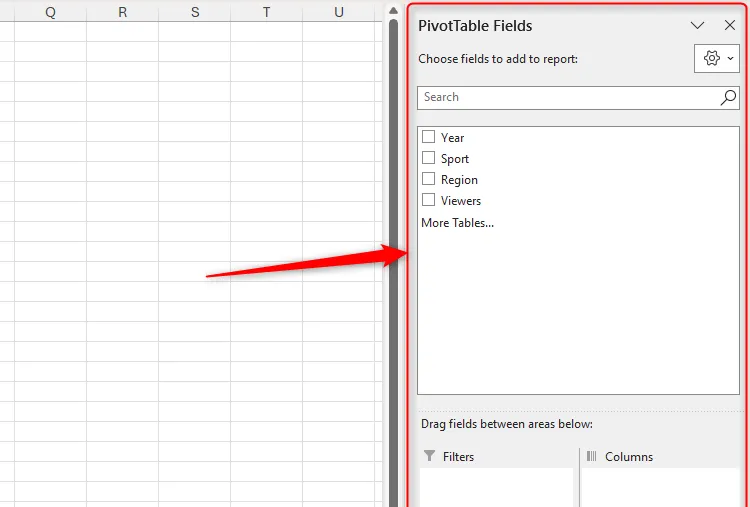 Ngăn PivotTable Fields trong Microsoft Excel cho phép chọn trường và tổ chức dữ liệu theo hàng, cột.
Ngăn PivotTable Fields trong Microsoft Excel cho phép chọn trường và tổ chức dữ liệu theo hàng, cột.
Tại đây, bạn có thể chọn các hộp kiểm tên trường để quyết định các biến bạn muốn đưa vào dữ liệu của mình và các hộp trường ở cuối ngăn cho phép bạn tổ chức chúng thành hàng và cột. Hơn nữa, khi PivotTable của bạn được chọn, bạn có thể tùy chỉnh thêm trong tab Design, hoặc thu thập thông tin chi tiết từ dữ liệu thông qua tab PivotTable Analyze.
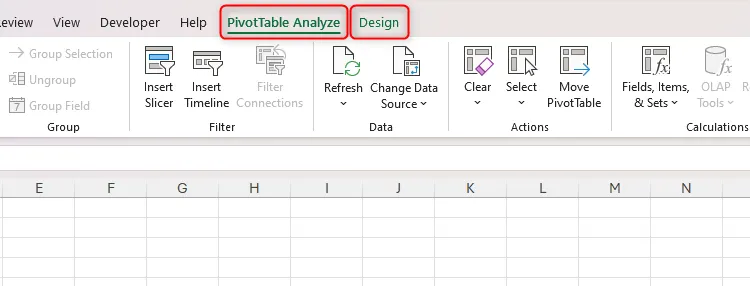 Các tab PivotTable Analyze và Design trên thanh ribbon của Excel cung cấp các tùy chọn để phân tích và thiết kế bảng tổng hợp.
Các tab PivotTable Analyze và Design trên thanh ribbon của Excel cung cấp các tùy chọn để phân tích và thiết kế bảng tổng hợp.
Vì PivotTables là một công cụ chuyên biệt trong Excel, chúng có nhiều tùy chọn dễ truy cập cho phép bạn thao tác dữ liệu và trình bày theo những cách phù hợp với bạn. Điều đáng nói hơn là, nếu bạn có kế hoạch chia sẻ sổ làm việc với người khác, giao diện người dùng đơn giản có nghĩa là họ có nhiều khả năng hiểu và sử dụng dữ liệu, ngay cả khi họ không phải là người dùng Excel thành thạo.
Yêu cầu làm mới thủ công
Như đã đề cập trước đó, việc sử dụng PIVOTBY có thể ưu tiên hơn PivotTables vì hàm này phản hồi ngay lập tức với các thay đổi trong dữ liệu nguồn, trong khi PivotTables thì không. Tuy nhiên, nếu bảng tính của bạn chứa nhiều công thức PIVOTBY, do chúng liên tục tìm cách tính toán lại, chúng có thể tiêu tốn nhiều bộ nhớ của máy tính, dẫn đến việc sổ làm việc trở nên chậm chạp một cách khó chịu.
Mặt khác, vì PivotTables chỉ cập nhật khi bạn yêu cầu chúng bằng cách nhấp vào “Refresh” trong tab PivotTable Analyze, chúng không liên tục tiêu hao tài nguyên của thiết bị. Điều này đặc biệt hữu ích khi làm việc với các tập dữ liệu lớn hoặc trong các sổ làm việc phức tạp.
Khả năng định dạng hiệu quả
Vì PivotTables là một công cụ chuyên dụng trong Excel, chúng đi kèm với các tùy chọn định dạng dễ sử dụng cho phép bạn dễ dàng phân biệt giữa hàng tiêu đề chính, hàng dữ liệu, hàng tổng phụ và hàng tổng chung.
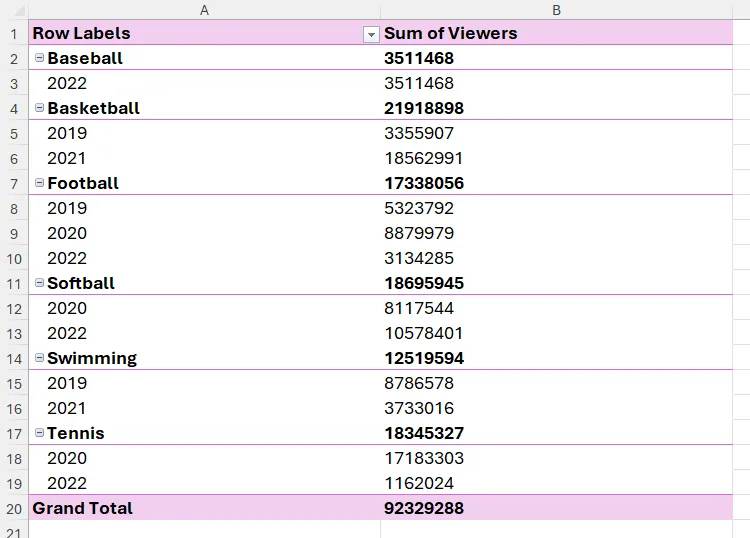 Một PivotTable trong Excel hiển thị số lượng người xem của từng môn thể thao qua các năm, với định dạng rõ ràng.
Một PivotTable trong Excel hiển thị số lượng người xem của từng môn thể thao qua các năm, với định dạng rõ ràng.
Hơn nữa, thông qua tab Design trên thanh ribbon, bạn có thể nhanh chóng sửa đổi kiểu PivotTable, quyết định có nên bao gồm các dải màu và tiêu đề hay không, và điều chỉnh các khía cạnh trình bày khác.
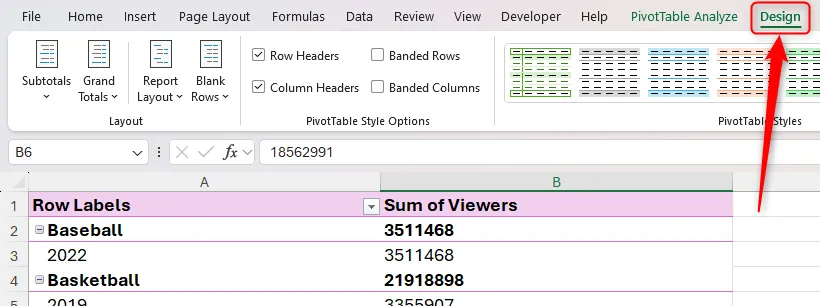 Tab Design trên thanh ribbon của Excel hiển thị các tùy chọn khác nhau để thay đổi bố cục và kiểu dáng của một PivotTable.
Tab Design trên thanh ribbon của Excel hiển thị các tùy chọn khác nhau để thay đổi bố cục và kiểu dáng của một PivotTable.
Ngược lại, để đạt được hiệu ứng tương tự với kết quả của một công thức PIVOTBY, bạn cần phải áp dụng định dạng thủ công. Để làm cho vấn đề phức tạp hơn, nếu bạn muốn làm nổi bật một số hàng nhất định trong kết quả PIVOTBY, bạn cần sử dụng định dạng có điều kiện để đảm bảo định dạng điều chỉnh theo các thay đổi trong dữ liệu nguồn.
Tích hợp trực quan hóa dữ liệu mạnh mẽ
Khi bạn đã tạo một PivotTable trong Excel, khả năng của nó không dừng lại ở đó. Thật vậy, chỉ với một cú nhấp chuột, bạn có thể thêm các đồ họa ấn tượng để trực quan hóa các số liệu của mình theo những cách giúp chúng dễ đọc và tổ chức hơn. Có hai công cụ đặc biệt hữu ích ngay sau khi tạo PivotTable:
- Timeline: Nếu các số liệu trong PivotTable được sắp xếp theo các khoảng thời gian khác nhau, bạn có thể thêm bộ lọc dòng thời gian động cho phép bạn nhanh chóng hiển thị dữ liệu từ từng ngày, tháng, quý hoặc năm.
- PivotChart: Mặc dù PivotTables cho phép bạn dễ dàng nhóm và phân tích các số liệu của mình, bạn có thể đi xa hơn một bước và hiển thị dữ liệu của mình trong PivotChart. Loại biểu đồ này tự động thích ứng với các thay đổi trong PivotTable, do đó linh hoạt hơn các biểu đồ thông thường để tóm tắt dữ liệu.
Cả hai công cụ này đều có sẵn thông qua tab PivotTable Analyze trên thanh ribbon.
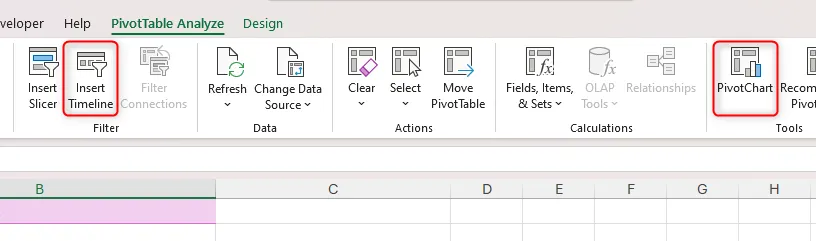 Các nút Insert Timeline và PivotChart trong tab PivotTable Analyze trên thanh ribbon của Excel giúp trực quan hóa dữ liệu.
Các nút Insert Timeline và PivotChart trong tab PivotTable Analyze trên thanh ribbon của Excel giúp trực quan hóa dữ liệu.
Hỗ trợ đa dạng nguồn dữ liệu
Trong khi hàm PIVOTBY chỉ có thể tham chiếu dữ liệu nguồn trong Excel, nếu bạn tạo PivotTable trong Excel 2016 trở lên hoặc Excel cho Microsoft 365, bạn có thể chọn kéo dữ liệu từ một nguồn bên ngoài. Điều này bao gồm các cơ sở dữ liệu quan hệ như SQL Server hoặc Oracle, các loại tệp khác như CSV, XLM, hoặc ODC, cơ sở dữ liệu PowerBI hoặc các trang web.
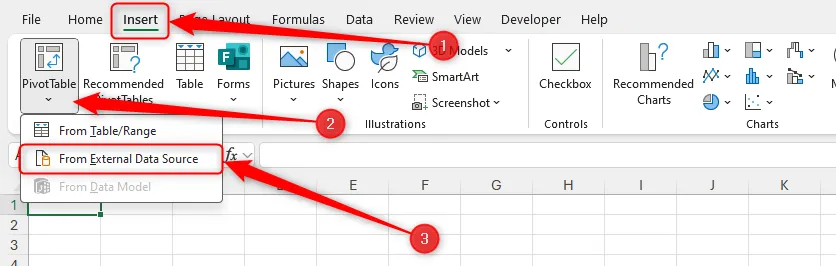 Tùy chọn From External Data Source trong menu thả xuống PivotTable của tab Insert trên Excel cho phép nhập dữ liệu từ nhiều nguồn khác nhau.
Tùy chọn From External Data Source trong menu thả xuống PivotTable của tab Insert trên Excel cho phép nhập dữ liệu từ nhiều nguồn khác nhau.
Khả năng này cho phép tính linh hoạt cao hơn trong việc kết nối dữ liệu, đặc biệt hữu ích nếu bạn đang tạo và phân tích dữ liệu trong môi trường làm việc có nhiều nguồn khác nhau.
Nên dùng hàm PIVOTBY hay PivotTables trong Excel?
Điều quan trọng cần nhấn mạnh là hàm PIVOTBY và PivotTables có những mục đích sử dụng riêng biệt và không nhất thiết phải thay thế lẫn nhau. Tuy nhiên, nếu bạn đang cân nhắc cách tốt nhất để nhóm và tổng hợp một tập dữ liệu trong bảng tính Excel, đây là những điều chính cần ghi nhớ:
Bạn nên sử dụng hàm PIVOTBY nếu:
- Bạn muốn kết quả tự động làm mới và do đó, luôn hiển thị thông tin cập nhật nhất.
- Bạn thích làm việc với công thức và muốn sử dụng các đối số của chúng – thay vì các tab và menu trên thanh ribbon – để kiểm soát đầu ra dữ liệu.
- Bạn muốn linh hoạt tùy chỉnh cách dữ liệu của mình được trình bày.
- Bạn muốn kết hợp các hàm khác nhau, bao gồm các công thức LAMBDA tùy chỉnh, để xác định cách dữ liệu của bạn được tổng hợp.
Mặt khác, bạn nên sử dụng PivotTables nếu:
- Bạn muốn sắp xếp lại dữ liệu của mình thành các bảng được định dạng chỉ với vài cú nhấp chuột.
- Bạn thích làm việc với các tab và ngăn hơn là các công thức chi tiết để tùy chỉnh dữ liệu của mình.
- Bạn muốn thêm các đồ họa bổ sung để trực quan hóa số liệu của mình (như PivotChart hoặc Timeline).
- Bạn có khả năng chia sẻ sổ làm việc với những người khác và muốn họ dễ dàng hiểu và sử dụng dữ liệu.
- Nguồn dữ liệu của bạn nằm ở nhiều định dạng hoặc nguồn bên ngoài khác nhau.
Một cách khác để tổ chức dữ liệu của bạn thành các nhóm trong Excel là sử dụng hàm GROUPBY. Tuy nhiên, trong khi hàm PIVOTBY cho phép bạn tóm tắt dữ liệu của mình theo cả hàng và cột, GROUPBY chỉ hoạt động với các hàng, nghĩa là nó yêu cầu ít đối số hơn khi bạn tạo công thức.
Kết luận
Việc lựa chọn giữa hàm PIVOTBY và PivotTables trong Excel phụ thuộc vào nhiều yếu tố như phiên bản Excel bạn đang sử dụng, mức độ quen thuộc của bạn với công thức, nhu cầu chia sẻ dữ liệu và tính chất của nguồn dữ liệu. PIVOTBY mang lại sự linh hoạt, tự động hóa cao thông qua công thức và khả năng tùy chỉnh sâu. Trong khi đó, PivotTables nổi bật với tính tương thích rộng rãi, giao diện trực quan, khả năng định dạng mạnh mẽ và tích hợp trực quan hóa dữ liệu hiệu quả, cùng với khả năng xử lý đa dạng nguồn dữ liệu. Hiểu rõ ưu và nhược điểm của từng công cụ sẽ giúp bạn tối ưu hóa quá trình phân tích dữ liệu, nâng cao hiệu suất làm việc trong Excel.
Bạn đã sử dụng PIVOTBY hay PivotTables trong công việc của mình chưa? Chia sẻ kinh nghiệm của bạn ở phần bình luận dưới đây nhé!


